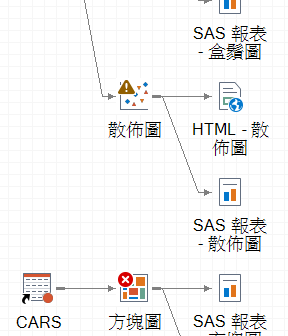
Q: 執行統計圖表時,有時候會出現警告訊息,甚至是錯誤訊息,但是結果是正常顯示的,這樣有關係嗎? A: 如果結果會正常顯示,基本上就沒有關係。若希望消除此錯誤訊息,請點選工具>選項>結果>HTML,將【使用HTML5】改為【使用HTML】後,再次執行處理流程即可。
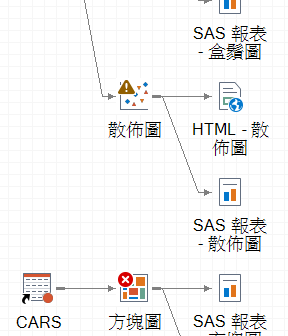
Q: 執行統計圖表時,有時候會出現警告訊息,甚至是錯誤訊息,但是結果是正常顯示的,這樣有關係嗎? A: 如果結果會正常顯示,基本上就沒有關係。若希望消除此錯誤訊息,請點選工具>選項>結果>HTML,將【使用HTML5】改為【使用HTML】後,再次執行處理流程即可。
Q: 使用 SAS EG 進行查詢產生器時跳出錯誤訊息「ERROR: Some character data was lost during transcoding in the dataset INPUT.SAMPLEDATA. Either the data contains characters that are not representable in the new encoding or truncation occurred during transcoding.」 A: 主因是課程資料與您電腦SAS的電腦編碼不相同,請參考以下解法: 更改環境編碼 請先將 SAS相關程式先關閉 請將 C:\Program Files\SASHome\SASFoundation\9.4\sasv9.cfg 檔案先備份到其他資料夾 (以避免檔案被改壞) 請用記事本開啟 C:\Program Files\SASHome\SASFoundation\9.4\sasv9.cfg 檔案 將內容“-config "C:\Program
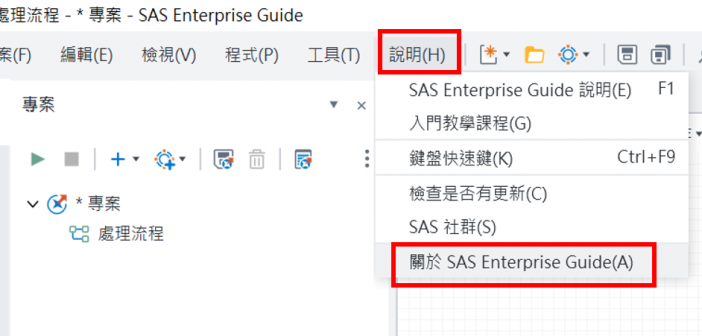
Q: 如何確認您電腦中的 SAS EG 版本? A: 請開啟EG,點選上方【說明】>【關於SAS Enterprise Guide】即可看到 SAS EG 版本
Q: SAS EG 8.1/ 8.2 在執行羅吉斯迴歸指派應變數時,當機無法執行怎麼辦? A: (1) 請安裝修復此功能的 hotfix (2) 或是直接將EG版本更新至 SAS EG Update5以上版本 (8.2.5.1277) 安裝修復此功能的 hotfix 請至 https://tshf.sas.com/techsup/download/hotfix/HF2/G5J.html#65398 下載 hotfix 若您的電腦為32位元,請下載此檔案: Download: G5J005wn.zip 若您的電腦為64位元,請下載此檔案: Download: G5J005x6.zip 參考 安裝 SAS Hot Fix 步驟 文章安裝hotfix 直接將EG版本更新至 SAS EG Update5以上版本 (8.2.5.1277) 請依 此網頁指示 更新SAS EG 版本
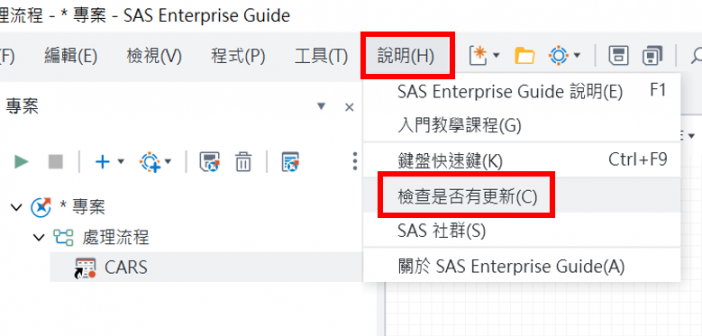
Q: 如何更新 SAS EG? A: 確認目前SAS EG 版本-請參考文章: 如何確認您的 EG 版本 若您是 EG 7 希望 更新為 EG 8 須完整移除電腦中的 SAS 軟體,在向學校軟體保管單位 (如資訊處/電算中心/計算機網路中心/採購系所)取得最新軟體後安裝 若您是EG 8.1 希望更新為 EG 8.2 或8.3 請開啟EG,點選上方【說明】>【檢查是否有更新】>【關閉並安裝】>跑完流程後點選【完成】即可 *若您欲更新到8.3以上,請務必先依 此網頁連結 更新 AutoUpdate檔案
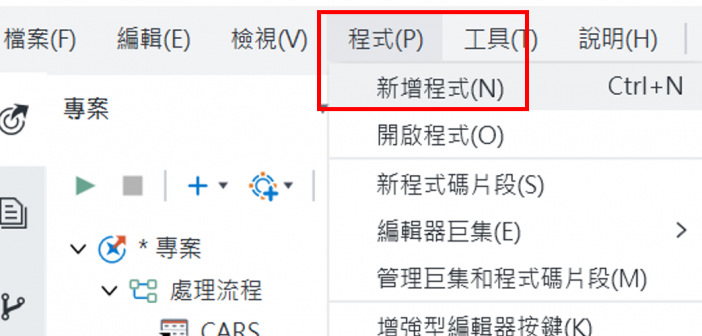
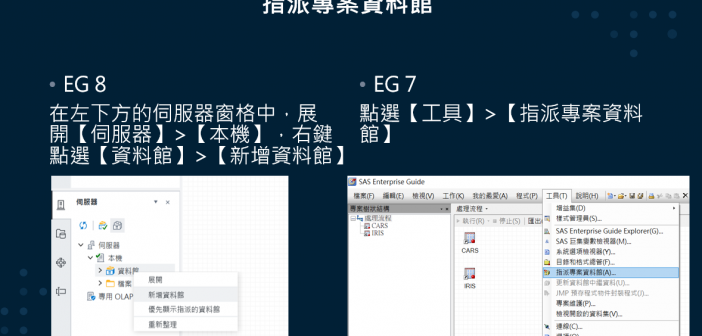
指派專案資料館後,EG 可以讀到此資料夾內的所有資料 若您需要將專案更換電腦執行,不需要將原始資料一個個修改路徑,可以直接修改資料夾即可
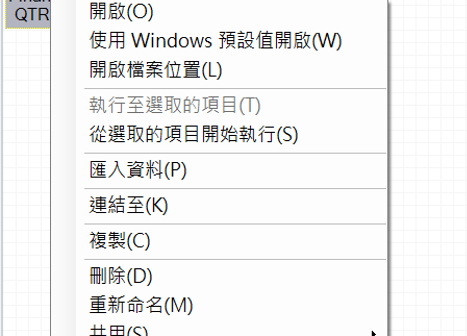
可能原因: EG 版本不同 EG 8 可以執行 EG 7的專案;EG 7 無法執行 EG 8 的專案。因此也建議不同版本專案需分兩個檔案儲存。 可能原因: 資料位置不同 請在最源頭的資料上按右鍵,變更路徑至您電腦資料位置後再重新執行 如遇錯誤訊息:「伺服器 Local 未定義於目前的 Repository」,請參考 此文章
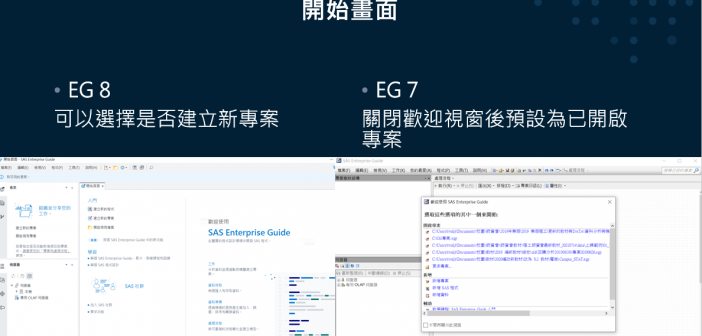
開始畫面: EG 8: 可以選擇是否建立新專案 EG 7: 關閉歡迎視窗後預設為已開啟專案 浮動視窗: EG 8: 資料與分析結果視窗以分頁方式呈現,可以同時比較不同資料與分析結果 EG 7: 同時僅可以觀看一個資料/分析結果 執行分析工作: EG 8: 須點選工作>瀏覽>再開啟工作,亦可以直接於上方搜尋工作 EG 7: 雙擊進入資料後,可在上方工作列直接選取工作 修改工作後取代: EG 8: 修改工作後會直接覆蓋掉原本的結果 (*若您不希望覆蓋,建議先複製原結果) EG 7: 修改工作後會跳出視窗詢問是否取代先前結果,可選擇「否」則不會覆蓋原結果 指派專案資料館: EG 8: 在左下方的伺服器窗格中,展開【伺服器】>【本機】,右鍵點選【資料館】>【新增資料館】 EG 7: 點選【工具】>【指派專案資料館】 版本提醒: 若您的電腦為 EG 7 欲使用 EG 8,需要完整移除電腦中的 SAS 軟體後,取得新軟體後再重新安裝 確認學校的SAS為 EG 7 或 8